- バックアップ一覧
- 差分 を表示
- 現在との差分 を表示
- ソース を表示
- FAQ168:馬券購入ができない(2019年5月4日以後) へ行く。
- 1 (2019-05-16 (木) 16:21:57)
- 2 (2019-05-16 (木) 17:03:23)
質問.馬券購入ができない(2019年5月4日以後) †
回答. †
2019年5月4日以後、従来の方法にて「馬三郎」を起動して「購入」(馬券)のボタンを押すと下記のエラー表示(「アプリケーションのコンポーネントで、ハンドルされていない…メモリが不足しています)が現れ、画面が進まなくってしまわれた場合、
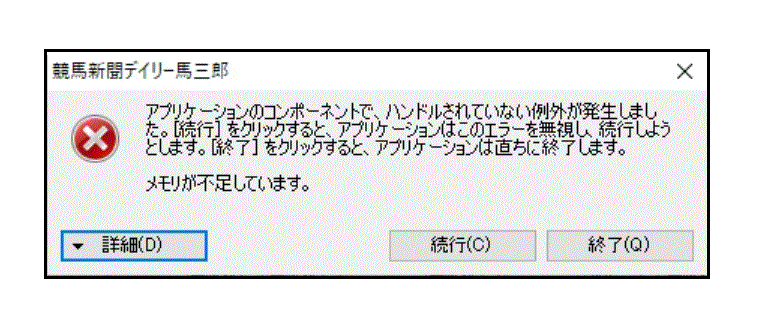
お手数ですが、下記手順にて当面のご対応をお願いいたします。
※同エラーは、直近の「Windows Update」(アップデート)が原因である可能性がございます。「馬三郎」側では最新の「Windows」環境に常に適合する態勢ではあるものの、内容によっては、こうしたエラーが発生してしまう場合がございます(現在、正常動作に向けて修復作業中)。「馬三郎」をとりいそぎ、「Windows Update」前の状態でご利用いただく方法として有効な手段が、下記にある「インストールした更新プログラムをアンインストールすること」となります。
★対応方法は以下のとおりです。
1) [スタート] ボタン(パソコン画面の左下角にあるウインドウズのマーク=白地に十字線)をクリックし、現れた窓の左端、下から3番目にある「車輪」マークをクリックしてください。
2) 現れた窓の中にある「更新とセキュリティ」をクリックします。
3) 右側にある「更新の履歴を表示する」をクリックします。
4) 「更新プログラムをアンインストールする」をクリックします。
5) 「インストールされた更新プログラム」が表示されますので、リストの中からアンインストールする更新プログラムをクリック選択のうえ、右クリックすると「アンインストール」の文字表示が出るので、それをクリックします。
6) 確認の窓が開くので、「はい」を押します。
7) アンインストールの進行状況が表示されます。終了を待ちます。
以上にて、アンインストールは完了です。
パソコンを一度、再起動のうえ、「馬三郎」の動作をご確認ください。
なお、2019年5月1日以後の「Windows Update」適用に伴うエラー対応において上記5)の削除対象・更新プログラムは下記のとおりです。インストールされているものをアンインストールしてください。
・「Windows 10」
KB4495667 KB4493437 KB4493440 KB4493436 KB4493473 KB4498375 KB4493443
・「Windows 8.1 他」
KB4493462 KB4493453 KB4493460
万一、上記を行いましても、馬券購入を行えない場合は、大変申しわけございませんが、
「馬三郎」ソフトから馬券購入を行わずにJRA IPATにて直接馬券購入を行ってくださいますようお願い申し上げます。
また、「馬三郎」ソフトにて収支管理をされている場合は(IPAT連動機能を使えない場合も含めて)、以下の方法で手動による収支追加が可能です。
■収支追加方法
マイページ > 収支 >収支追加
ご不便をおかけしまして、かさねがさね申しわけございません。
よろしくお願い申し上げます。
